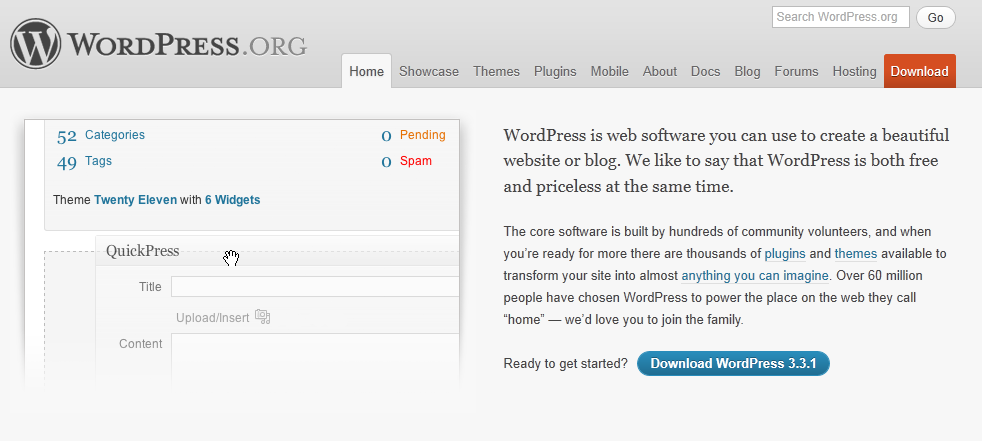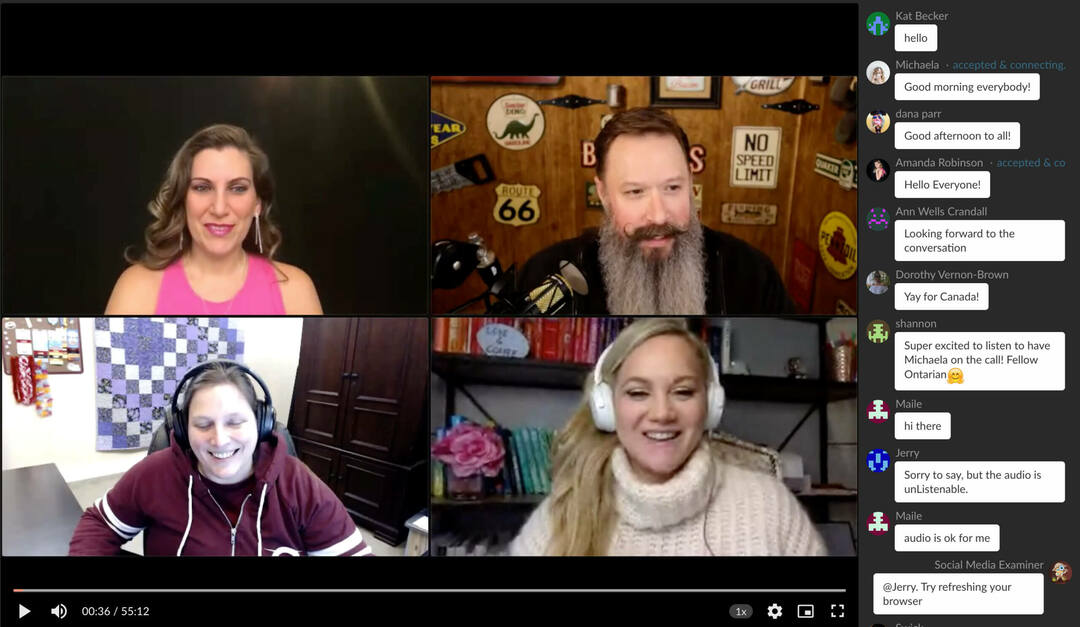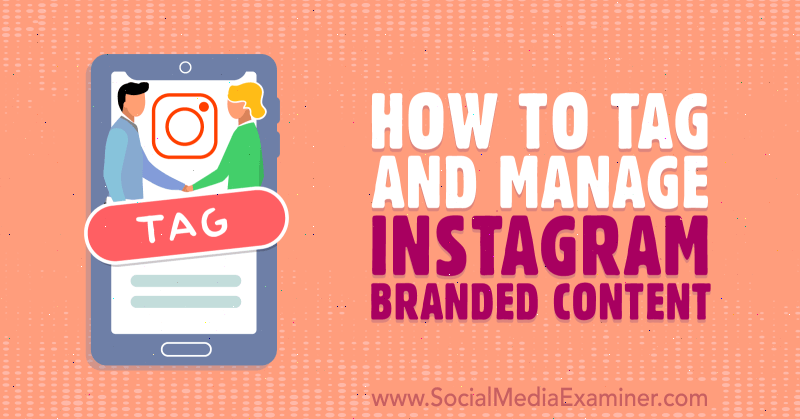O Google Nexus 7 é um ótimo tablet, mas o que você faz quando deseja adicionar ou remover arquivos diretamente? Existem dois modos que o tablet possui para isso; aqui está o que eles fazem.
O Google Nexus 7 é um ótimo tablet, mas o que você faz quando deseja adicionar ou remover arquivos diretamente? Existem dois modos que o tablet possui para isso; aqui está o que eles fazem.
Primeiro, use o cabo USB para conectar o tablet ao computador. Em seguida, na tela do Nexus 7, você altera os modos e desliza o dedo sobre o lado superior esquerdo da tela do tablet. O menu mostrará o modo de conexão que seu tablet está usando no momento.
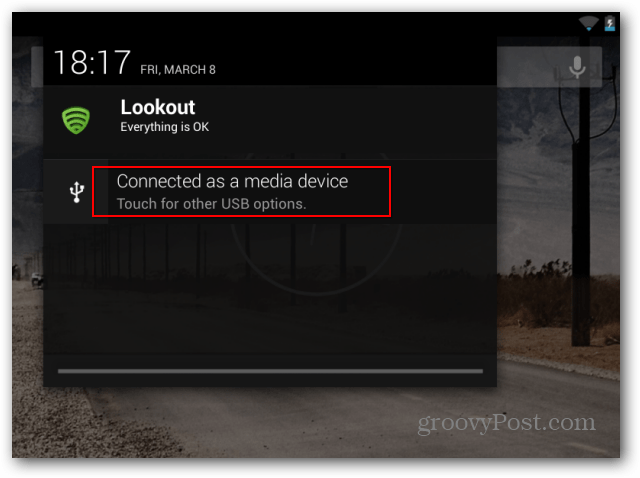
Toque nele e você será direcionado para a tela em que pode selecionar facilmente o modo a ser usado.
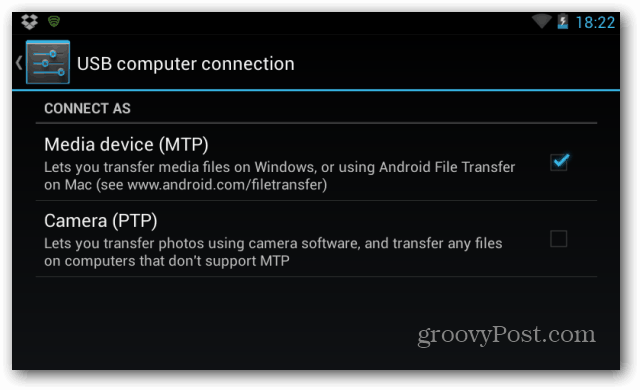
O dispositivo de mídia (MTP) deve funcionar bem na maioria dos casos, e você não deve ter problemas para transferir os arquivos que deseja. Você verá o Nexus 7 no Windows Explorer e poderá transferir arquivos para ele como faria em qualquer outra unidade removível.
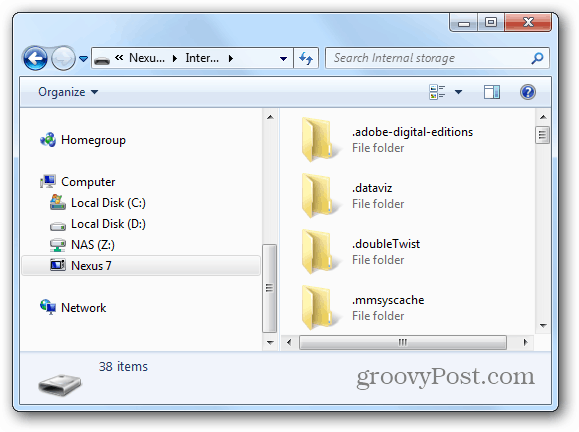
Se houver arquivos que o tablet não suporta por padrão, você receberá o seguinte aviso. Você pode ignorá-lo facilmente e tenho certeza de que encontrará um player adequado para esse arquivo na Play Store. Isso significa apenas que o tablet não pode ler o arquivo por padrão.
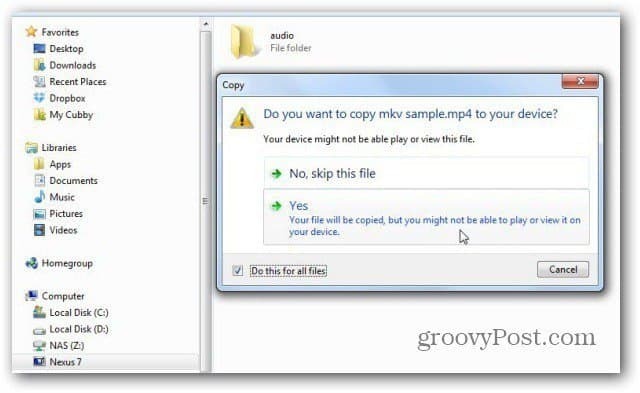
Este modo mostrará a maioria das pastas no tablet e poderá acessar a que você precisa.
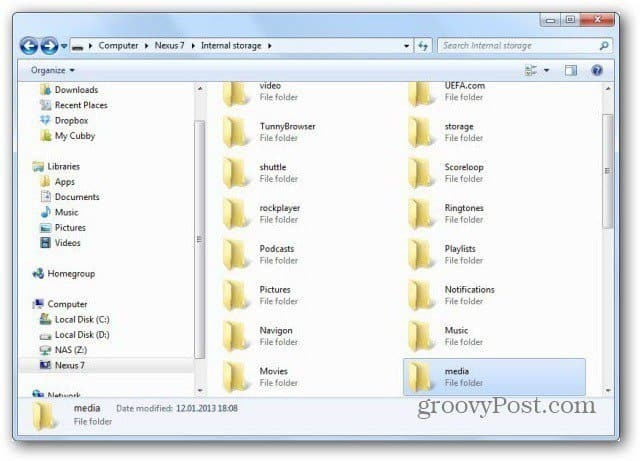
Se você optar pelo modo Câmera (PTP), terá acesso a essas pastas. O Nexus 7 será conectado ao seu computador como uma câmera. Lembre-se que você pode use a câmera Nexus 7 de forma independente.
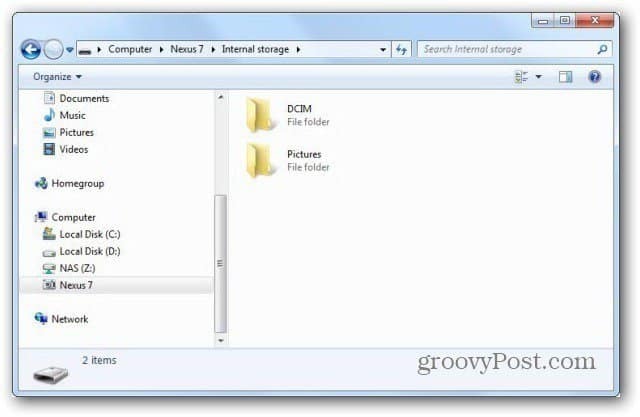
Se você é um usuário de Mac, sempre pode usar Transferência de arquivos do Android, que você pode obter aqui. Você precisará definir o tablet no modo Dispositivo de mídia (MTP) para isso.